Việc thay đổi thư mục chứa file download trên trình duyệt Web Freer giúp bạn dễ dàng tìm kiếm những dữ liệu tải về từ internet. Để biết cách thiết lập này mời các bạn cùng theo dõi bài viết dưới đây của Taimienphi.vn
Bài viết liên quan
- Biển báo cầu vượt liên thông R.447a, R.447b, R.447c, R.447d
- Firefox - Thay đổi thư mục chứa file Download
- Biển báo chỉ dẫn địa điểm R.444a, R.444b, R.444c, R.444d, R.444e, R.444f, R.444g, R.444h, R.444i, R.444j, R.444k, R.444k, R.444m
- Biển báo mô tả tình trạng đường R.445a, R.445b, R.445c, R.445d, R.445e, R.445f, R.445g, R.445h
- Mở ổ đĩa, thư mục, file theo phong cách Web
Web Freer cũng như các trình duyệt Web khác Firefox, Google Chrome đều cung cấp thư mục mặc định lưu các file tải về từ internet, để đỡ mất công và thời gian tìm kiếm bạn có thể tự mình thay đổi thư mục chứa file download trên Web Freer với các thao tác sau:

Hướng dẫn thay đổi thư mục chứa file download trên Web Freer
Bước 1: Mở trình duyệt Web Freer lên, click vào biểu tượng hình cà lê như hình dưới và chọn Settings
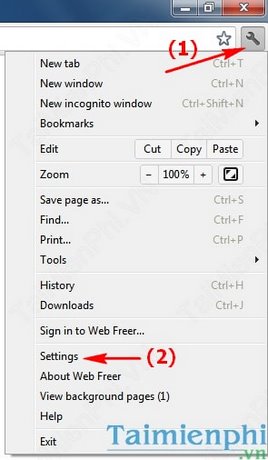
Bước 2: Trong cửa sổ hiện ra, chọn Show advanced settings...

Bước 3: Tìm đến mục Download và click vào Change để thay đổi thư mục chứa file download mặc định trên trình duyệt Web Freer. Ngoài ra, bạn có thể tích vào Ask where to save each file before downloading nếu muốn mỗi lần tải dữ liệu về sẽ xuất hiện cửa sổ hỏi bạn muốn lưu dữ liệu đó ở đâu.

- Chọn thư mục chứa file tải về và nhấn OK

https://thuthuat.taimienphi.vn/web-freer-thay-doi-thu-muc-chua-file-download-3148n.aspx
Trên đây, Taimienphi.vn đã hướng dẫn các bạn thay đổi thư mục chứa file download trên trình duyệt Web Freer, với cách làm này bạn dễ dàng truy cập đến các dữ liệu tải về từ internet trên Web Freer mà không mất thời gian tìm kiếm.